Fix: „Es wird versucht, dem Server beizutreten“ BattleBit Remastered
- Der Fehler beim Versuch, dem Server beizutreten, in BattleBit Remastered tritt auf, wenn der Easy Anti-Cheat-Dienst auf Ihrem PC nicht ordnungsgemäß funktioniert. Inkonsistenzen in der Netzwerkkonfiguration können ebenfalls ein Faktor für dieses Problem sein. Sie können das Problem mit den folgenden Lösungen beheben.
- Überprüfen Sie zunächst den Serverstatus über das offizielle Twitter-Handle, um sicherzustellen, dass die Server optimal sind.
- Verwenden Sie den Serverbrowser in BattleBit Remastered anstelle der Quickplay-Option, um einem Spiel beizutreten.
- Reparieren Sie den Easy Anti-Cheat-Dienst auf Ihrem Computer, um etwaige Unregelmäßigkeiten mit dem Anti-Cheat-Client zu beseitigen.
- Ändern Sie die DNS-Servereinstellungen auf Ihrem PC, um sicherzustellen, dass die IP-Adressen ordnungsgemäß aufgelöst werden.
- Deaktivieren Sie alle von Ihnen verwendeten VPN-Verbindungen von Drittanbietern, um Ihre Verbindung zu verbessern und alle bereitgestellten Firewall-Filter zu umgehen.
- Setzen Sie die Windows-Netzwerkeinstellungen zurück, um sicherzustellen, dass Fehlkonfigurationen den Fehler nicht verursachen.
Der Fehler „Es wird versucht, dem Server beizutreten“ in BattleBit Remastered ist ein häufiger Fehler, der viele Benutzer beunruhigt. Dies geschieht normalerweise, wenn der Easy-Anti-Cheat-Dienst im Hintergrund nicht ordnungsgemäß funktioniert, was das Spiel daran hindert, Ihre Spielsitzung zu überprüfen.
 BattleBit Remastered
BattleBit Remastered
Im Folgenden gehen wir detailliert auf die möglichen Ursachen der Fehlermeldung in BattleBit Remastered ein, um das Problem besser zu verstehen. Darüber hinaus werden wir zahlreiche Abhilfemaßnahmen für die Fehlermeldung behandeln, die das Problem dauerhaft beheben sollten.
Was verursacht den Fehler „Es wird versucht, dem Server beizutreten“?
Normalerweise erscheint die Fehlermeldung, wenn der Anti-Cheat-Dienst für Ihre Sitzung nicht überprüft werden kann. Es können jedoch auch andere Aspekte wie Ihre Netzwerkkonfiguration eine Rolle spielen. Schauen wir uns diese Ursachen im Folgenden genauer an.
- Fehlerhafter Easy Anti-Cheat-Dienst: Die Hauptursache für die betreffende Fehlermeldung ist der Easy Anti-Cheat-Dienst auf Ihrem Computer. Wenn der Anti-Cheat-Client keine ordnungsgemäße Verbindung herstellen kann, können Sie keinem Server beitreten und erhalten daher die Fehlermeldung.
- DNS-Einstellungen: Die DNS-Einstellungen Ihres Netzwerks können ein weiterer Faktor für die obige Fehlermeldung sein. Dies geschieht, wenn die Verbindung zu den Servern nicht ordnungsgemäß gelöst werden kann.
- VPN von Drittanbietern: Die Verwendung von VPNs von Drittanbietern kann sich insbesondere in diesem Szenario auch auf die Funktionalität von BattleBit Remastered auswirken. Dies geschieht aufgrund der zusätzlichen Routen, die Ihre Verbindung nehmen muss, was dazu führen kann, dass die Verbindung unterbrochen wird, bevor sie das Ziel erreicht.
- Windows-Netzwerkeinstellungen: Auch die Netzwerkeinstellungen auf Ihrem Windows-Computer können das Problem verursachen. Dies geschieht, wenn die Verbindung zu den Servern aufgrund einer Netzwerkinkonsistenz oder Fehlkonfiguration nicht hergestellt werden kann.
- Serverüberlastung: Schließlich kann das Problem in einigen Fällen auftreten, wenn die Server von BattleBit Remastered einer hohen Auslastung ausgesetzt sind, die dazu führt, dass bestimmte Verbindungen unterbrochen werden. Alternativ verhindern auch geplante Wartungsarbeiten an den Servern, dass Sie spielen können.
Behebung des Fehlers „Es wird versucht, dem Server beizutreten“ in BattleBit Remastered
Nachdem wir nun die verschiedenen Ursachen des Problems bei BattleBit Remastered behandelt haben, ist es an der Zeit, sich mit den zahlreichen Lösungen zu befassen, die zur Behebung der Fehlermeldung eingesetzt werden können.
- Überprüfen Sie den Serverstatus: Das erste, was Sie bei der Fehlerbehebung tun sollten, ist sicherzustellen, dass die BattleBit Remastered-Server ordnungsgemäß laufen. In einigen Fällen werden die Server möglicherweise regelmäßig gewartet oder es ist eine große Benutzerlast zu verzeichnen, die sie daran hindert, auf zusätzliche Verbindungen zu reagieren.
- Verwenden Sie den Server-Browser: Wenn Sie BattleBit Remastered-Servern nicht über die Quickplay-Option beitreten können, können Sie nach dem Neustart des Spiels den Server-Browser verwenden, um eine Verbindung zu einem Server herzustellen. Dies kann manchmal aufgrund einer Unregelmäßigkeit im Spiel passieren, die dem Entwicklerteam bekannt ist.
- Repair Easy Anti-Cheat: Der für BattleBit Remastered erforderliche Anti-Cheat-Dienst auf Ihrem System muss ordnungsgemäß ausgeführt werden, damit das Spiel funktioniert. Wenn beim Anti-Cheat-Client Probleme auftreten, wird das Spiel Ihre Verbindungsanfragen nicht beantworten und Sie müssen den Anti-Cheat-Dienst reparieren.
- Drittanbieter-VPN deaktivieren: Das Drittanbieter-VPN auf Ihrem Computer kann sich in bestimmten Fällen auch negativ auf die Netzwerkleistung auswirken. Dies kann auftreten, wenn die VPN-Server nicht optimal funktionieren, was zu einer Verschlechterung der Konnektivität für die Clients führt. Daher müssen Sie das Drittanbieter-VPN deaktivieren, um das Problem zu beheben.
- DNS-Server ändern: In bestimmten Fällen kann die Verbindung zu den Spielservern aufgrund einer Anomalie beim DNS-Server in Ihrem Netzwerk nicht hergestellt werden. Dies geschieht, wenn die Serveradresse nicht vom DNS aufgelöst werden kann. In diesem Fall müssen Sie sich für einen anderen DNS-Server auf Ihrem System entscheiden.
- Netzwerkeinstellungen zurücksetzen: Schließlich kann eine Fehlkonfiguration in den Windows-Netzwerkeinstellungen auch Auswirkungen auf die Verbindungen auf Ihrem Computer haben. In einem solchen Fall müssen Sie Ihre Netzwerkeinstellungen zurücksetzen, wodurch die Netzwerktreiber und -adapter neu installiert werden, um etwaige Netzwerkprobleme einzugrenzen.
1. Überprüfen Sie den Serverstatus
Zunächst müssen Sie sicherstellen, dass auf den BattleBit Remastered-Servern keine Probleme auftreten, wenn der Fehler auftritt. In einigen Fällen können die Spielserver neue Verbindungen ablehnen, wenn sie voll ausgelastet sind.
Alternativ können Sie dem Spiel nicht beitreten, wenn der Serverstatus nicht optimal ist. Solche Probleme werden normalerweise vom Entwicklerteam über den offiziellen Twitter-Account gemeldet, den Sie hier finden. Wenn die Server normal funktionieren, fahren Sie mit der nächsten Methode unten fort.
2. Verwenden Sie den Serverbrowser
- Starten Sie zunächst BattleBit Remastered auf Ihrem PC neu.
- Verwenden Sie anschließend den Serverbrowser anstelle der Quickplay-Option, um an einem Spiel teilzunehmen.
 BattleBit Remastered Server-Browser
BattleBit Remastered Server-Browser
3. Reparieren Sie Easy Anti-Cheat
- Öffnen Sie den Steam-Client auf Ihrem Windows.
- Öffnen Sie im Steam-Client die Spielebibliothek.
- Klicken Sie dann neben BattleBit Remastered auf „Spielen“.
- Wählen Sie anschließend im Menü „Startoptionen“ die Option „Easy Anti-Cheat installieren und reparieren“.
 Reparatur des einfachen Anti-Cheat-Dienstes
Reparatur des einfachen Anti-Cheat-Dienstes
4. Deaktivieren Sie Drittanbieter-VPN
Öffnen Sie den VPN-Client eines Drittanbieters auf Ihrem Computer und trennen Sie die Verbindung. Wenn Sie Ihren Windows-Einstellungen einen VPN-Client hinzugefügt haben, befolgen Sie die folgenden Anweisungen:
- Öffnen Sie zunächst die Einstellungen-App über die Tasten Win-Taste + I.
- Navigieren Sie dann zu Netzwerk und Internet > VPN.
 Navigieren zu den VPN-Einstellungen
Navigieren zu den VPN-Einstellungen - Klicken Sie anschließend neben Ihrer VPN-Verbindung auf die Option „Trennen“.
- Wenn Sie die VPN-Verbindung entfernen möchten, klicken Sie auf den Abwärtspfeil.
- Klicken Sie abschließend auf die Option Entfernen.
 VPN-Verbindung entfernen
VPN-Verbindung entfernen
5. Ändern Sie den DNS-Server
- Öffnen Sie zunächst die App „Einstellungen“. Verwenden Sie dazu die Tastenkombination Windows-Taste + I.
- Gehen Sie in der App „Einstellungen“ zu „Netzwerk und Internet“ > „Erweiterte Netzwerkeinstellungen“ > „Weitere Netzwerkadapteroptionen“.
 Navigieren zu den Netzwerkadapteroptionen
Navigieren zu den Netzwerkadapteroptionen - Klicken Sie dann mit der rechten Maustaste auf Ihren Netzwerkadapter und klicken Sie auf Eigenschaften.
 Eigenschaften des Netzwerkadapters öffnen
Eigenschaften des Netzwerkadapters öffnen - Doppelklicken Sie anschließend auf die Option Internet Protocol Version 4 (TCP/IP).
 Navigieren zu den IPv4-Eigenschaften
Navigieren zu den IPv4-Eigenschaften - Wählen Sie unten die Option Folgende DNS-Serveradressen verwenden.
- Stellen Sie dann einen der folgenden DNS-Server bereit. Google: 8.8.8.8 8.8.4.4 Cloudflare: 1.1.1.1 1.0.0.1
 DNS-Server ändern
DNS-Server ändern - Klicken Sie abschließend auf OK.
- Starten Sie Steam neu.
6. Netzwerkeinstellungen zurücksetzen
- Öffnen Sie die Einstellungen-App mit den Tasten Windows-Taste + I.
- Gehen Sie dann zu Netzwerk und Internet > Erweiterte Netzwerkeinstellungen > Netzwerk zurücksetzen.
 Navigieren zum Netzwerk-Reset
Navigieren zum Netzwerk-Reset - Klicken Sie abschließend auf die Option Jetzt zurücksetzen, um Ihre Netzwerkeinstellungen zurückzusetzen.
 Zurücksetzen der Netzwerkeinstellungen
Zurücksetzen der Netzwerkeinstellungen - Nachdem Ihr PC hochgefahren ist, öffnen Sie BattleBit Remastered.
Der BattleBit Remastered-Fehler sollte mit diesen Lösungen verschwinden. Stellen Sie sicher, dass der Easy Anti-Cheat-Dienst ordnungsgemäß im Hintergrund läuft, um zu verhindern, dass die Fehlermeldung in BattleBit Remastered erneut auftritt.
Sie können den Servern immer noch nicht beitreten?
Wenn Sie den Servern immer noch nicht beitreten können und der Fehler in BattleBit Remastered nach den oben vorgeschlagenen Lösungen auftritt, müssen Sie sich über an den offiziellen Kundensupport wenden ihren Discord-Server. Sie können bei diesem Problem weiter behilflich sein, einschließlich IP-Blockaden und mehr.

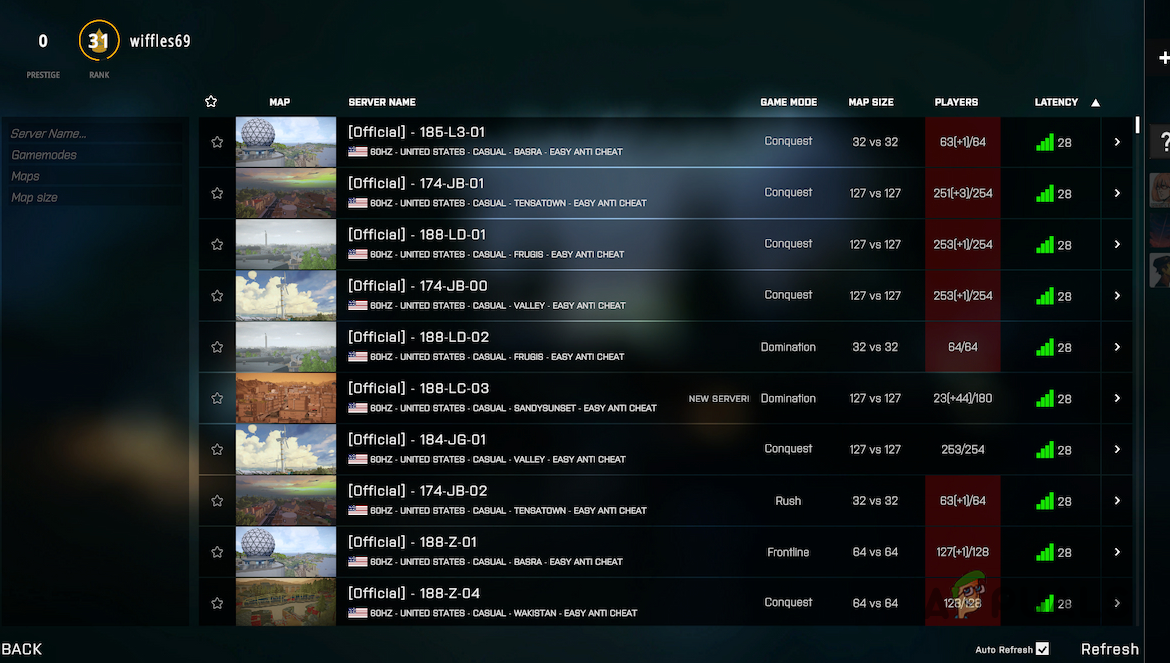 BattleBit Remastered Server-Browser
BattleBit Remastered Server-Browser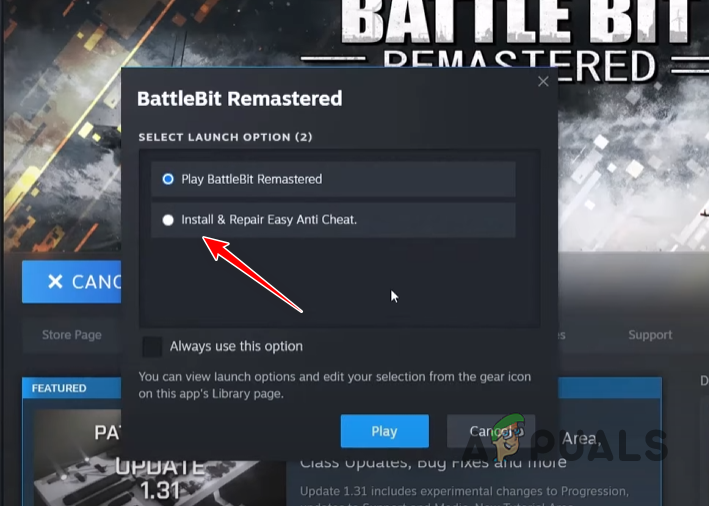 Reparatur des einfachen Anti-Cheat-Dienstes
Reparatur des einfachen Anti-Cheat-Dienstes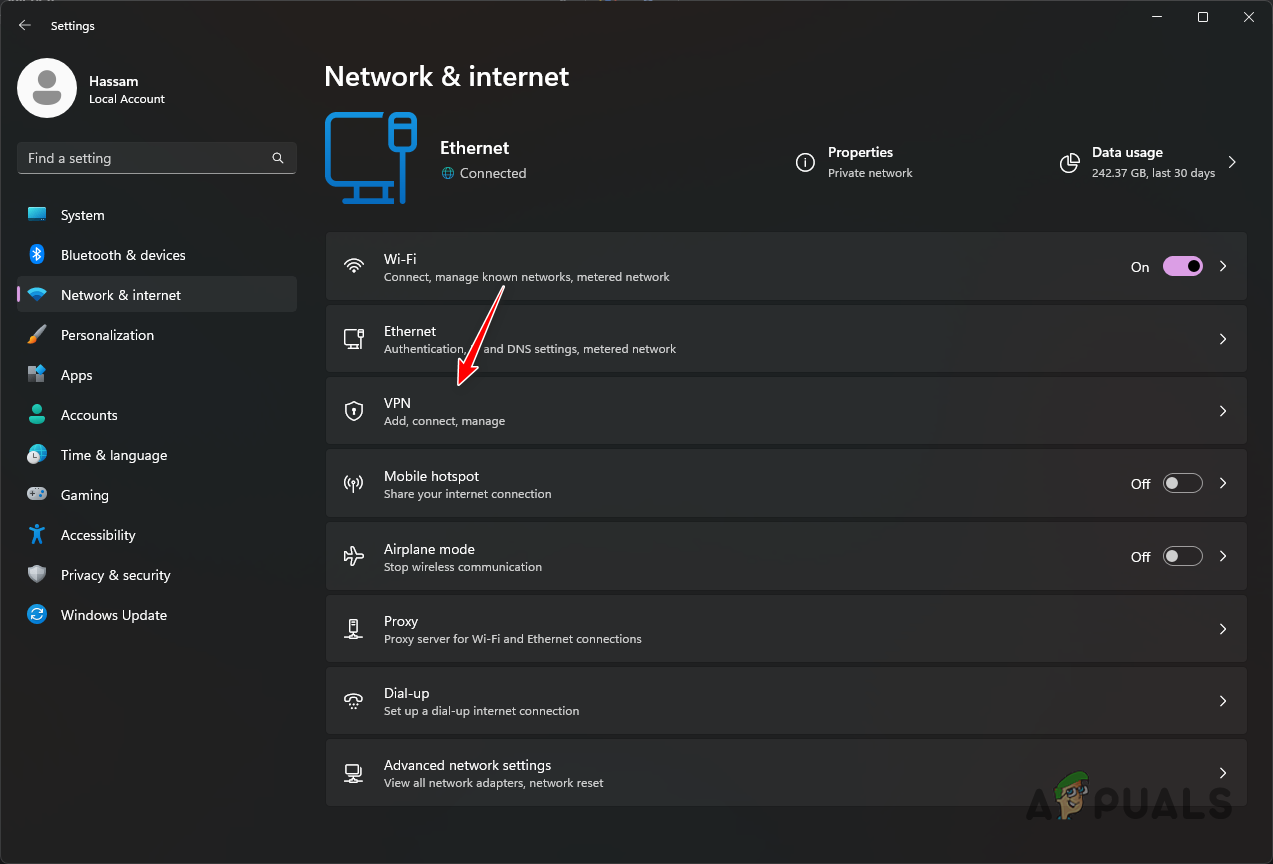 Navigieren zu den VPN-Einstellungen
Navigieren zu den VPN-Einstellungen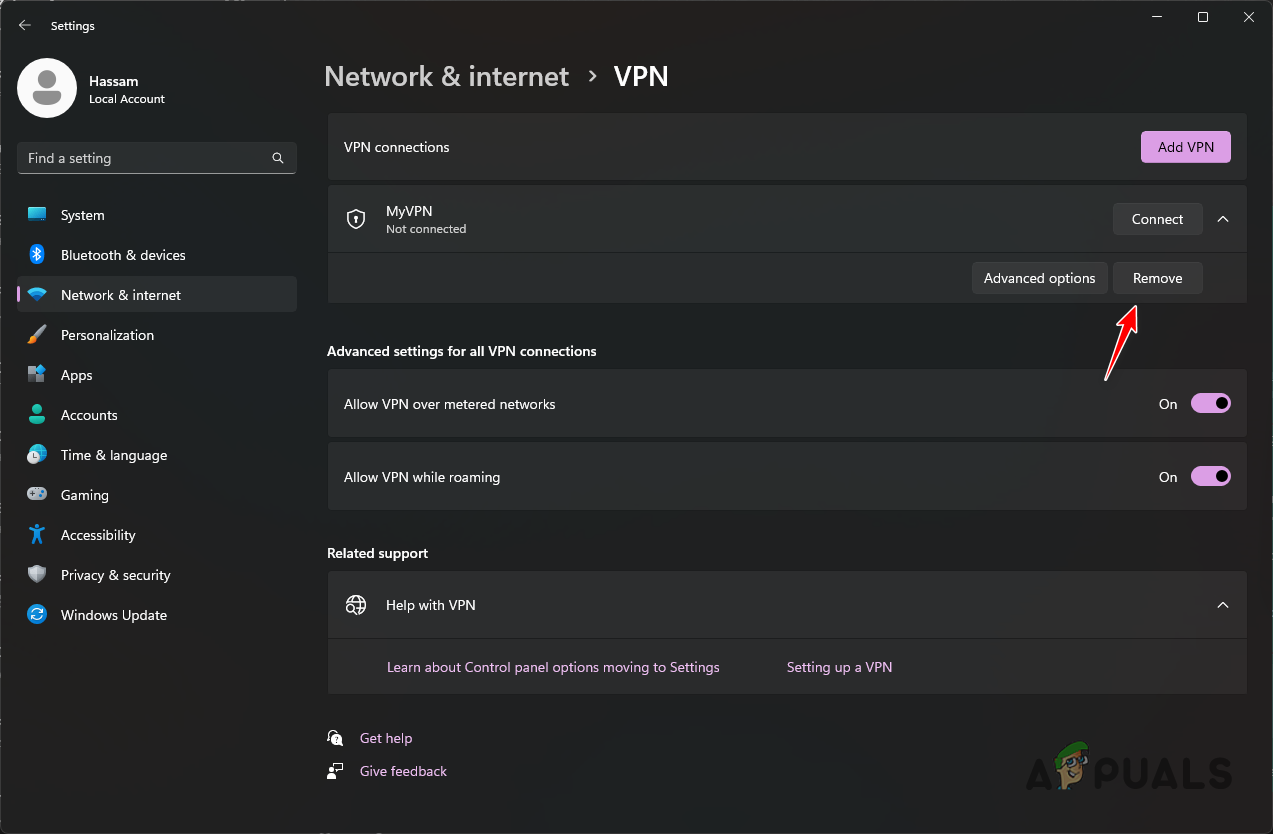 VPN-Verbindung entfernen
VPN-Verbindung entfernen Navigieren zu den Netzwerkadapteroptionen
Navigieren zu den Netzwerkadapteroptionen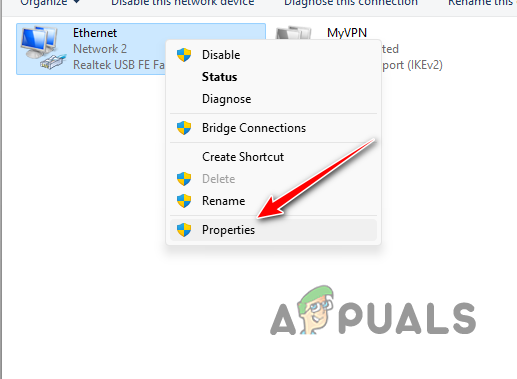 Eigenschaften des Netzwerkadapters öffnen
Eigenschaften des Netzwerkadapters öffnen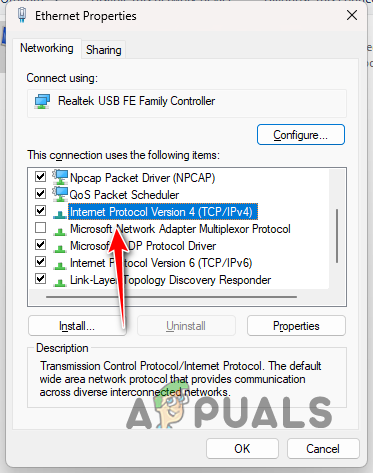 Navigieren zu den IPv4-Eigenschaften
Navigieren zu den IPv4-Eigenschaften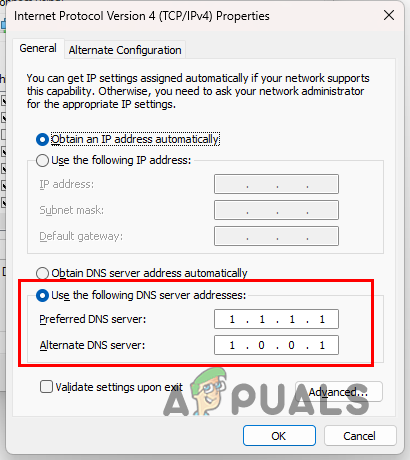 DNS-Server ändern
DNS-Server ändern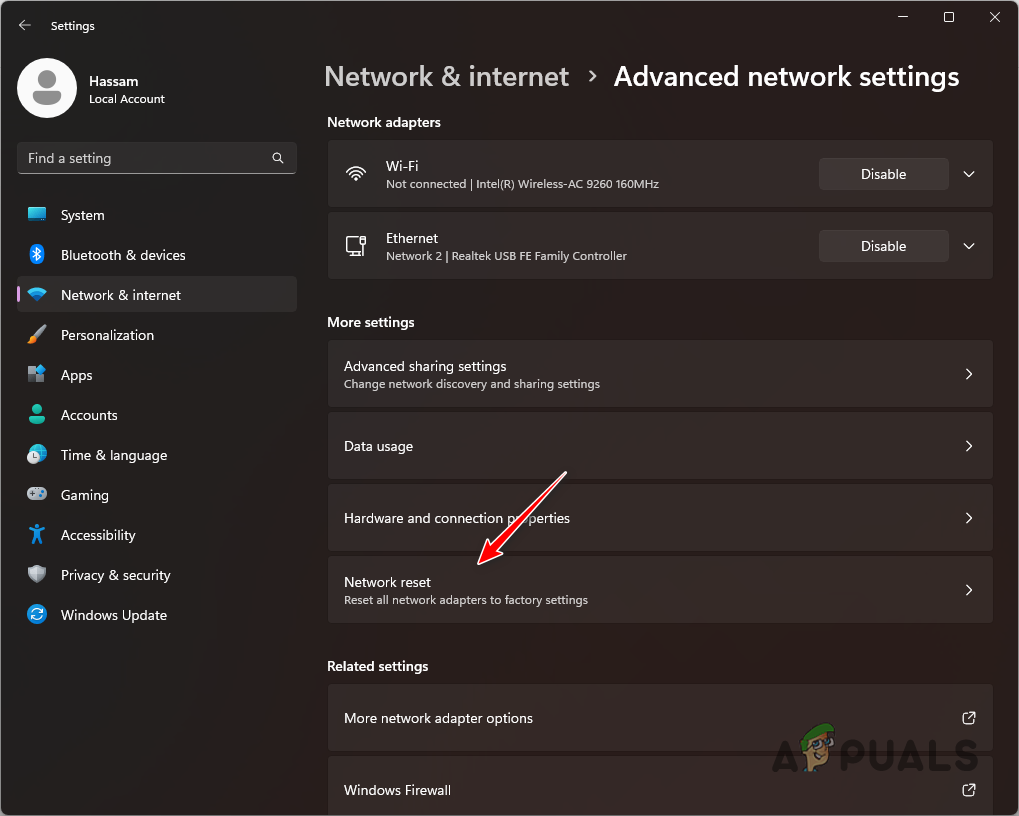 Navigieren zum Netzwerk-Reset
Navigieren zum Netzwerk-Reset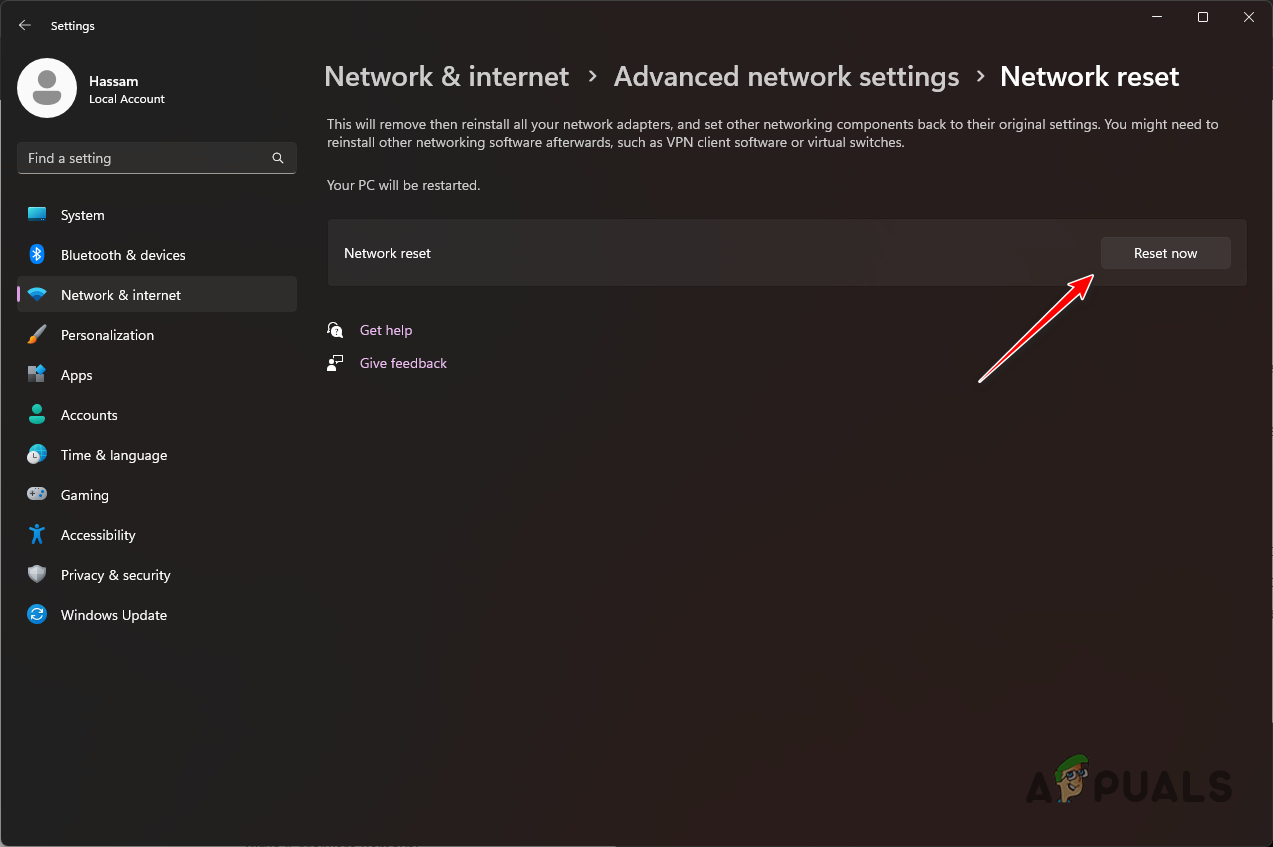 Zurücksetzen der Netzwerkeinstellungen
Zurücksetzen der Netzwerkeinstellungen




